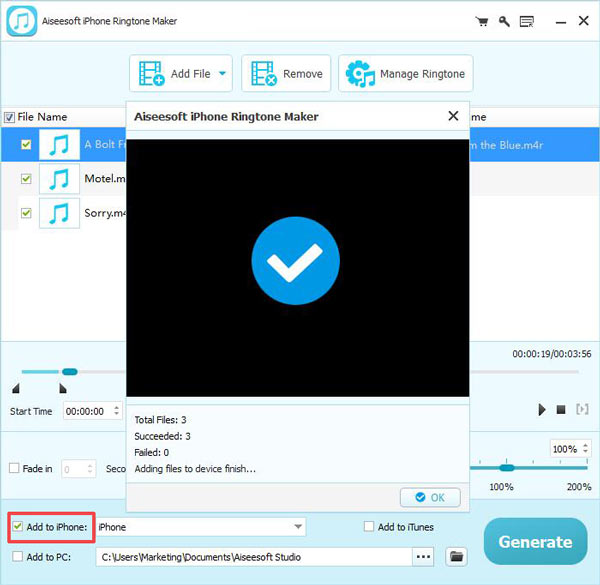Kuinka laittaa videosi tietokoneellesi, kun siirto iTunesin kanssa epäonnistui? Mitä voit käyttää, kun kohtaat videon yhteensopimattomuuden ongelman? Aiseesoft iPad Converter Suite voi olla paras valinta muuntaa videoita iPadiin, siirtää iPad-tiedostoja ja tehdä iPhonen soittoääni. Noudata alla olevia ohjeita muuntaaksesi videon iPadiin tai siirtääksesi iPad-tiedostosi.
Vaihe 1. Lataa, asenna ja suorita tämä ohjelmisto tietokoneellesi. Valitse pääliittymästä Aiseesoft iPad Video Converter.
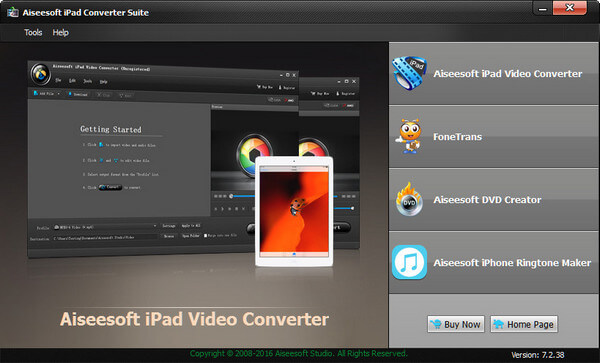
Vaihe 2. Napsauta Lisää tiedosto tuodaksesi video- tai äänitiedostoja / tiedostoja tähän ohjelmistoon.
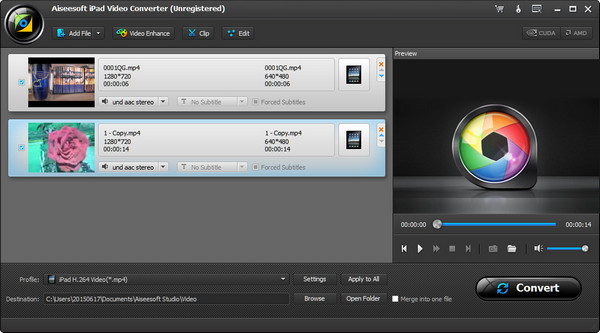
Vaihe 3. Valitse lähtö profiilista ja napsauta Muunna aloittaaksesi videoita iPadille.
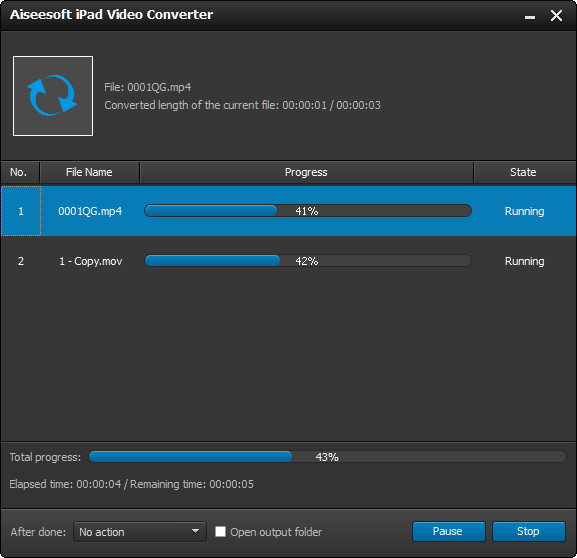
Vaihe 1. Lataa, asenna ja suorita tämä ohjelmisto tietokoneellesi. Valitse pääliittymästä Aiseesoft FoneTrans.
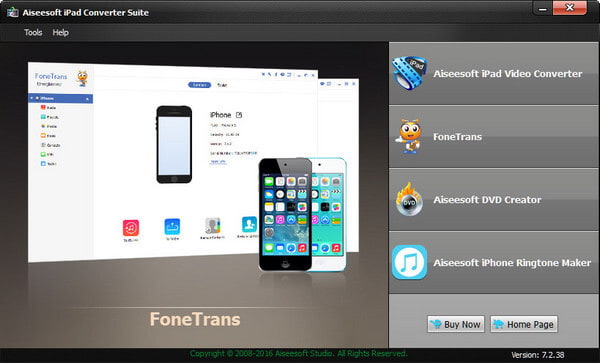
Vaihe 2. Kytke iPad tietokoneeseen USB-kaapelilla. Jos haluat siirtää tietoja kahden iOS-laitteen välillä, sinun on kytkettävä molemmat laitteet tietokoneeseen.
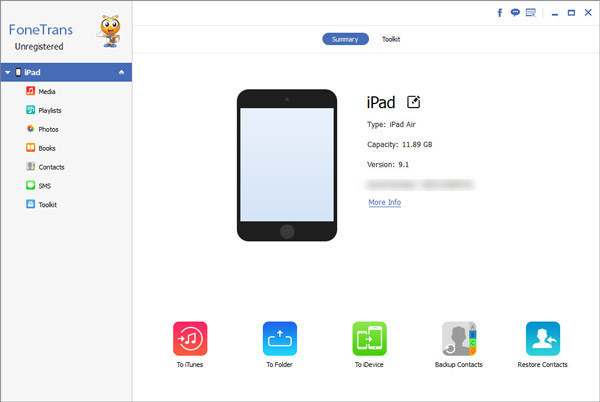
Vaihe 3. Valitse siirrettävät tiedot, napsauta Lisää tai Vie siirtääksesi tietoja iPadiin / iPadista.
Katso tarkempia ohjeita FoneTrans-opetusohjelmasta.
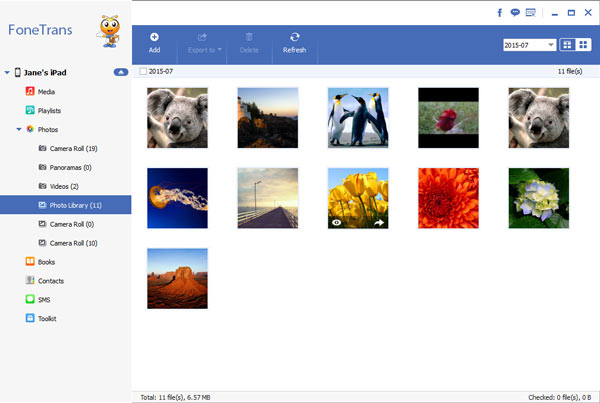
Vaihe 1. Lataa, asenna ja suorita tämä ohjelmisto tietokoneellesi. Valitse pääliittymästä Aiseesoft DVD Creator. Aseta tyhjä DVD-levy tietokoneeseen.
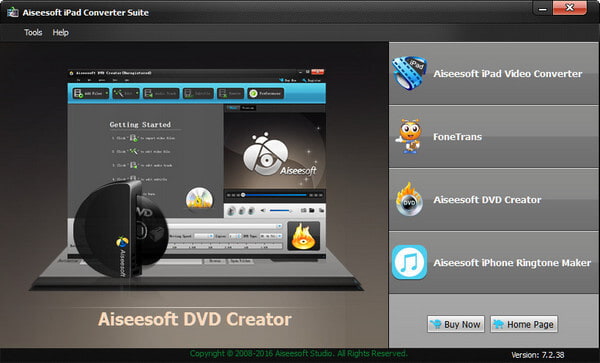
Vaihe 2. Tuo videotiedostot tähän ohjelmistoon napsauttamalla Lisää tiedostot. Voit muokata videotiedostoa napsauttamalla Muokkaa, Ääniraita, Tekstitys tai Poista.
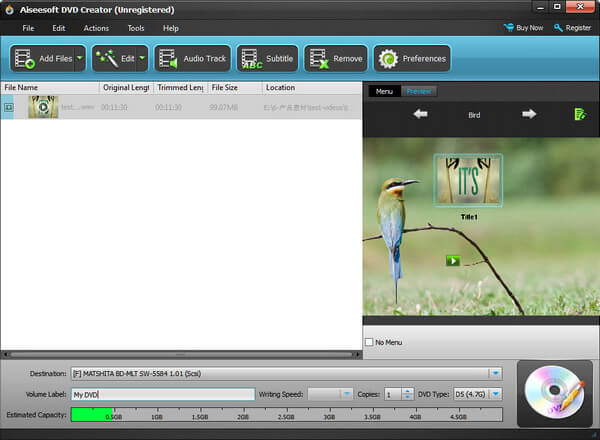
Vaihe 3. Napsauta valikkopainiketta muokataksesi DVD-tiedostoja. Sen jälkeen napsauta Polta-painiketta aloittaaksesi videon luomisen DVD-tiedostoihin.
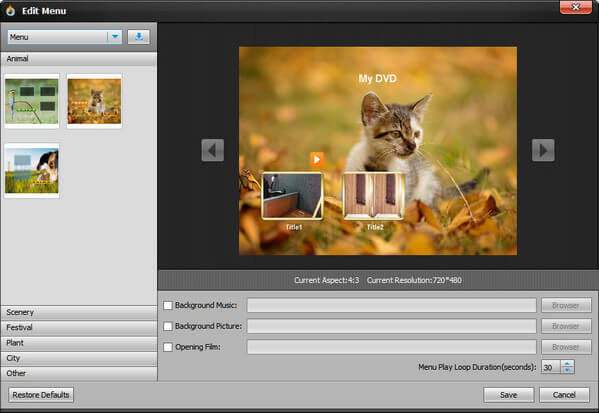
Vaihe 1. Lataa, asenna ja suorita tämä ohjelmisto tietokoneellesi. Valitse pääliittymästä Aiseesoft iPhone Ringtone Maker.
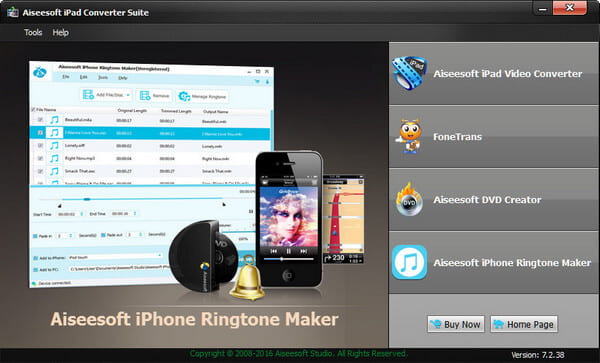
Vaihe 2. Napsauta Lisää tiedosto lisätäksesi kappaleita tai videoita tähän ohjelmaan. Jos haluat asettaa soittoäänen iPhonelle, kytke vain iPhone tietokoneeseen.
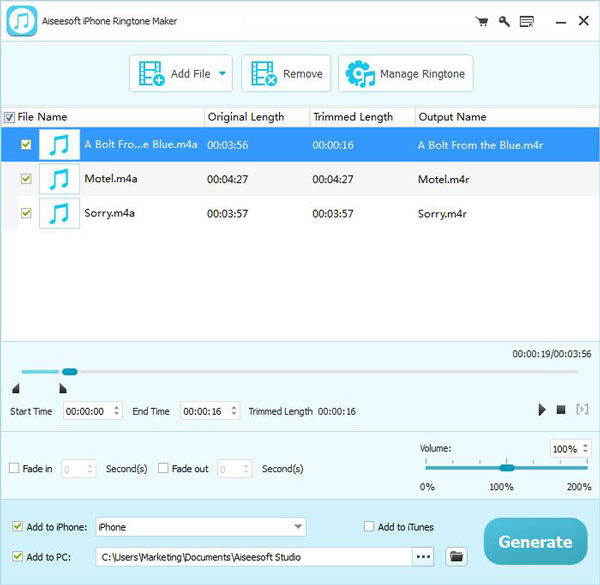
Vaihe 3. Aseta soittoäänen kestoaika, fade in / out -tehosteet ja napsauta Luo-painiketta aloittaaksesi soittoäänen luomisen.